Google kort: Hvernig á að finna hnit fyrir staðsetningu

Sjáðu hvernig þú getur fundið hnitin fyrir hvaða stað sem er í heiminum í Google kortum fyrir Android, Windows og iPadOS.
Google hefur reynt fyrir sér í öllu. Það gerir í rauninni alla snjallsíma keyra þar sem það er að minnsta kosti ein nauðsynleg þjónusta frá Google án hennar er líf þitt nánast tilgangslaust. Ég meina komdu, hvenær horfðirðu síðast á YouTube - fyrir fimm mínútum?
Fyrir örfáum vikum síðan bætti Google nokkrum nýjum færslum við röð sína af tilraunaforritum fyrir stafræna vellíðan . Fyrr það var huliðsstilling á Google Maps , og Eyða lögun YouTube .
Og svo kom umhverfisstilling Google aðstoðarmanns. Ambient Mode kom fyrst út í júní 2019 á Pixel tækjum og öðrum völdum símum. Það var síðar innifalið í öðrum Android símum smám saman. Umhverfisstilling er eiginleiki Google aðstoðarmanns sem er virkur þegar sími er hlaðinn. Merkt sem „fyrirbyggjandi“ upplifun, Ambient Mode á Google Assistant er ætlað að hjálpa notendum að fá tilkynningar, veðurupplýsingar, áminningar o.s.frv. í gegnum lásskjáina sína þegar síminn er í hleðslu. Það er ætlað að vera læsiskjár sem sýnir verulegar upplýsingar á meðan notendur hafa haldið símanum til hliðar til að hlaða.
Við skulum læra aðeins meira umhverfisstillingu á Google Assistant og þekkingu til að virkja hana á Android tækjum:
Hvað er umhverfisstilling Google Assistant?
Til að byrja með geturðu sagt að umhverfisstillingin á Google Assistant sé innbyggður eiginleiki í Android símum, sem tekur yfir lásskjáina þína þegar síminn er í hleðslu. Hugmyndin er að hjálpa notendum að sjá hvort þeir fá tilkynningu án mikillar truflana þegar síminn er ekki í hleðslu.
Þú hefur venjulega símann til hliðar ef rafhlaðan er tæmd. Nú vilt þú ekki nota það en vilt heldur ekki að neinar tilkynningar fari framhjá. Í umhverfisstillingunni færðu tilkynningar frá öllum öppum sem fá aðgang að því sama án þess að opna lásskjáinn eða blikka skjávarann. Ambient Mode skjárinn myndi haldast rólegur og mun birta tákn fyrir forrit sem hafa fengið tilkynningu í símanum þínum. Þú getur athugað hvort það sé einhver mikilvægur. Allt sem þú þarft að gera er að strjúka upp til að opna símann þinn. Hinn eiginleikinn býður notendum upp á að stjórna Google Home tækjunum beint frá Ambient Mode læsaskjánum þínum, sem gerir þér auðveldari leið til að stjórna heimilistækjunum þínum.
Þannig geturðu látið símann þinn hlaðast án þess að bera hann með stöðugri notkun og missa ekki af viðeigandi texta- eða verktilkynningu í símanum þínum. Þar að auki, þar sem hann er knúinn af Google Assistant , geturðu notað raddaðstoðarmanninn til að fá aðgang að pósti, tengiliðum, hringja osfrv beint af lásskjá Ambient Mode.
Kynntu þér hvernig allur samningurinn við umhverfisstillingu virkar og hvernig þú getur gert það besta úr því:
Hvernig á að virkja umhverfisstillingu Google Assistant?
Skref 1: Opnaðu Google leitarforritið. Það er foruppsett í meirihluta Android síma. Ef það er ekki, geturðu hlaðið því niður í Play Store.
Skref 2: Pikkaðu á Meira og farðu síðan í Stillingar [Meira >> Stillingar] .
Skref 3: Þaðan skaltu fara á Google Assistant sem mun fara með þig á heimasíðu Google reikningsins þíns.
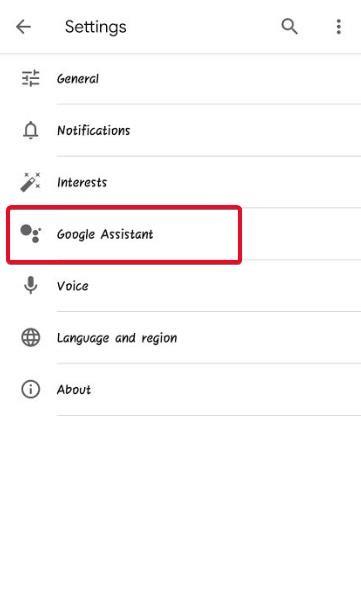
Skref 4: Bankaðu á Aðstoðarmaður . Skrunaðu niður til að finna valkostinn – Sími , undir hlutanum Aðstoðartæki .
Skref 5: Skrunaðu niður næstu síðu og finndu Ambient Mode . Kveiktu á rofanum til að virkja umhverfisstillingu Google Assistant.
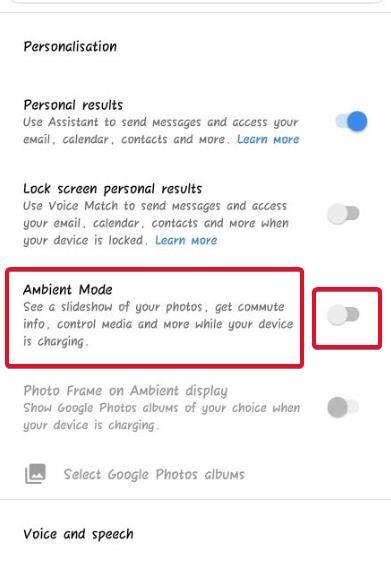
Hvernig á að setja upp umhverfisstillingu Google Assistant?
Þegar þú hefur virkjað umhverfisstillingu á Google aðstoðarmanninum mun hann taka yfir lásskjáinn þinn þegar síminn er í hleðslu. Svona myndi aðal umhverfisstillingin þín líta út eftir að hafa tekið yfir lásskjáinn þinn.
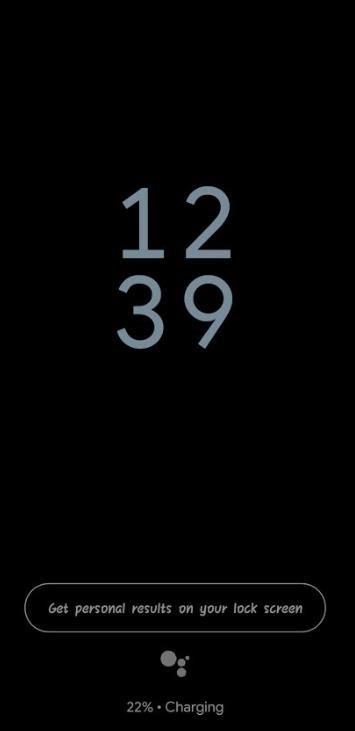
Við skulum setja upp umhverfisstillingu Google Assistant á símanum þínum til að gera það besta úr henni:
Skref 1: Smelltu á valkostinn - Fáðu persónulegar niðurstöður á lásskjánum þínum .
Skref 2: Smelltu á Leyfa . Þetta gerir Google aðstoðarmanni kleift að sýna þér Google áminningar þínar og væntanlega viðburði á lásskjánum þínum. Þú munt líka leyfa því að senda skilaboð og fá aðgang að tölvupósti og tengiliðum á umhverfisskjánum í gegnum raddskipanir Google aðstoðarmanns .
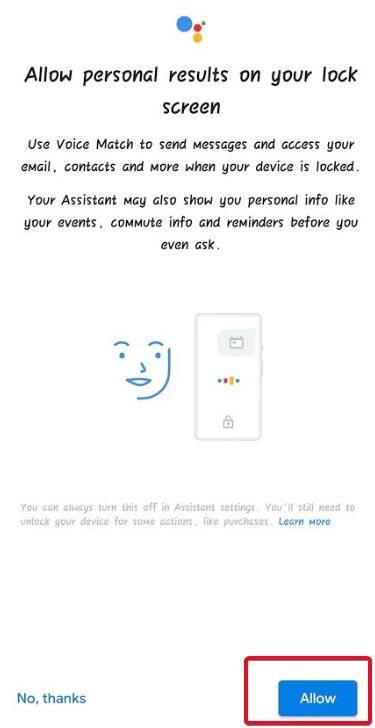
Skref 3: Svona myndi Ambient Mode skjárinn þinn líta út ef eitthvað er í gangi í bakgrunni á meðan síminn er í hleðslu. Í mínu tilfelli er ég að hlusta á lög á Amazon Prime Music reikningnum mínum.
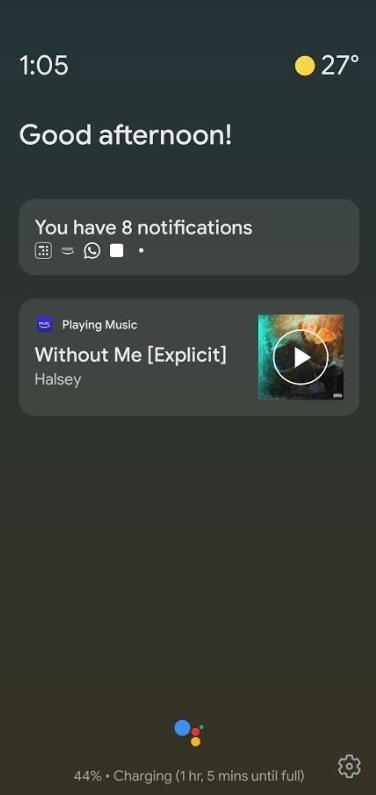
Skref 4: Ekki snerta skjáinn fyrir nokkrar stillingar, og þú munt sjá Ambient Mode læsa skjáinn með möguleika - Sjá tilkynningu þína í Ambient Mode .
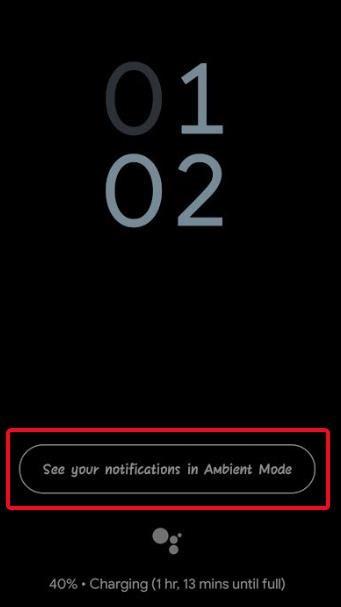
Skref 5: Smelltu á Kveikja í stillingum .
Skref 6: Leyfðu Google að fá aðgang að tilkynningum. Þú getur kveikt á þessu beint í símastillingunum. Leiðin til að fara í tilkynningastillingar getur verið mismunandi eftir síma.
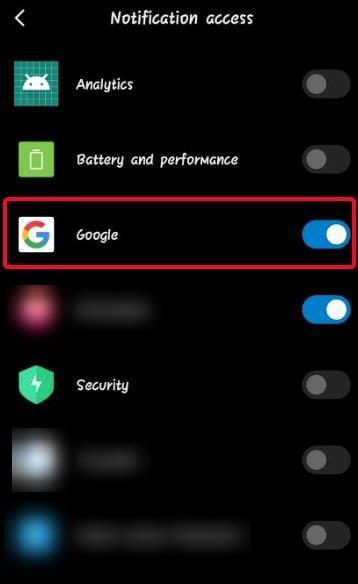
Skref 7: Nú mun Google Assistant Ambient Mode birta upplýsingar ef þú færð einhverja tilkynningu um WhatsApp texta, áminningu, viðburð, skilaboð, osfrv. Öll forrit sem fá aðgang að tilkynningaspjaldinu munu einnig birtast í Ambient Mode.
Bónus stig:
Pikkaðu á þetta Google Assistant tákn á Ambient læsaskjánum og opnaðu Google Assistant.
Ambient Mode er frekar vanmetið og hægt að þróa það til að gera fleiri hluti. En í bili er það alveg sæmilega gagnlegt. Frá því hvernig það lítur út, þá tel ég að umhverfisstillingin snúist um að gera tilraunir með Google Assistant og sjá hversu langt er hægt að stækka möguleika hans. Google veit hvernig fólk hallast að snjalltækjum og raddaðstoðarmönnum og vill teygja enn frekar getu Google aðstoðarmannsins. Engu að síður finnst mér ekkert aumt við að prófa það. Það er frekar þokkalegt og til tilbreytingar fæ ég að nota Assitant og skoða það mun reglulega. Svo, segi ég, skoðaðu Google Assistant Ambient Mode.
Segðu okkur í athugasemdunum hversu gagnleg umhverfisstilling Google Assistant er. Ef þú hefur þegar notað það, segðu okkur hvers vegna maður ætti að halda áfram að gera það og hvað meira þú býst við af því. Fyrir frekari tækniuppfærslur og lausnir, fylgdu Systweak á Facebook , Twitter og LinkedIn .
Sjáðu hvernig þú getur fundið hnitin fyrir hvaða stað sem er í heiminum í Google kortum fyrir Android, Windows og iPadOS.
Hvernig á að hætta að sjá staðsetningarskilaboðin í Chrome á Android, Windows 10 eða iPad.
Sjáðu hvaða skref á að fylgja til að fá aðgang að og eyða Google kortaefninu þínu. Svona á að eyða gömlum kortum.
Samsung Galaxy S24 heldur áfram arfleifð Samsung í nýsköpun og býður notendum upp á óaðfinnanlegt viðmót með auknum eiginleikum. Meðal margra þess
Samsung Galaxy S24 serían af snjallsímum, með flottri hönnun og öflugum eiginleikum, er vinsæll kostur fyrir notendur sem vilja Android í toppstandi
Hér eru nokkur forrit sem þú getur prófað til að hjálpa þér að ljúka áramótaheitinu þínu með hjálp Android tækisins.
Komdu í veg fyrir að Google visti allar framtíðarupptökur með því að fylgja nokkrum einföldum skrefum. Ef þú heldur að Google hafi þegar vistað eitthvað, sjáðu hvernig þú getur eytt hljóðunum þínum.
Galaxy S24, nýjasti flaggskipssnjallsíminn frá Samsung, hefur enn og aftur hækkað grettistaki fyrir farsímatækni. Með nýjustu eiginleikum sínum, töfrandi
Uppgötvaðu hvað símskeyti eru og hvernig þau eru frábrugðin hópum.
Ítarleg leiðarvísir með skjámyndum um hvernig á að stilla sjálfgefna heimasíðu í Google Chrome skjáborði eða farsímaútgáfum.








